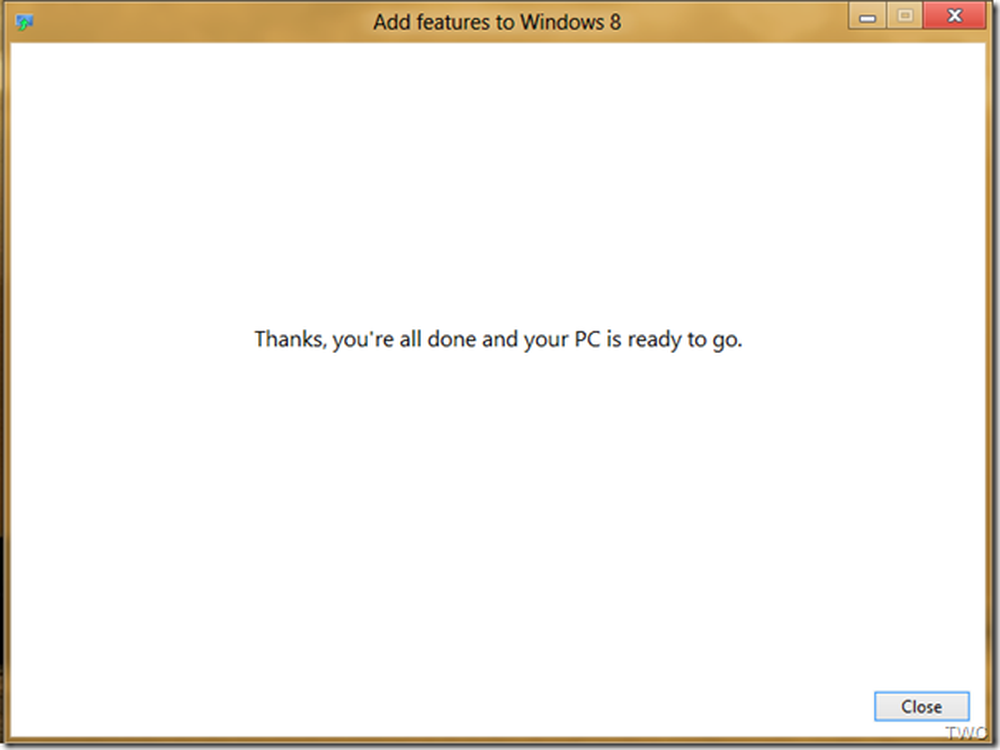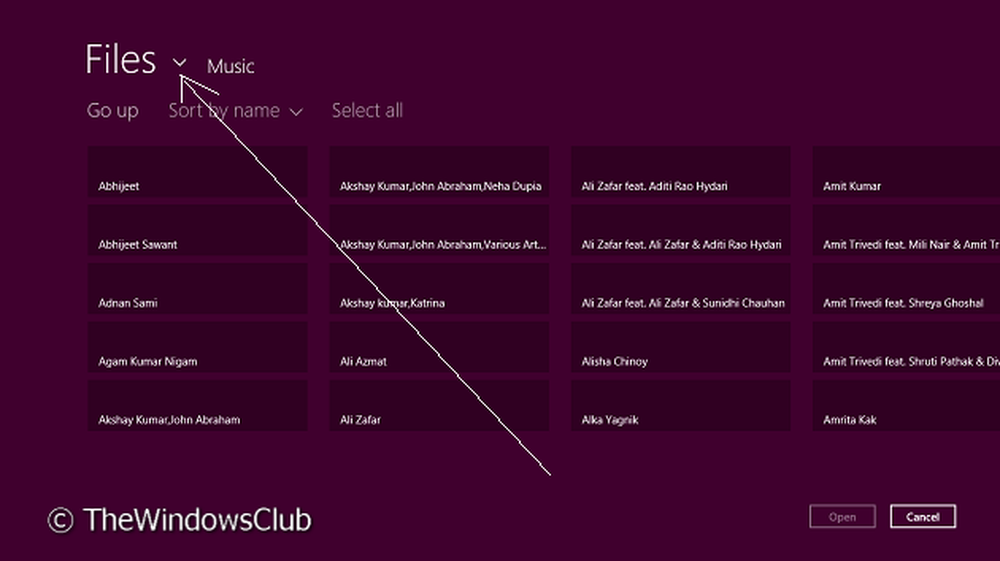Agregue relojes adicionales para diferentes zonas horarias en Windows 10

Sin embargo, si es nuevo en Windows o no lo ha configurado antes, a continuación se explica cómo agregar los relojes de zona horaria adicionales a la bandeja del sistema. El proceso es básicamente el mismo que en Windows 7 y 8, pero queríamos darle una actualización para Windows 10.
Windows 10 tiene diferentes gráficos para los relojes (y el calendario) que también podría estar interesado en revisar..
Agregue relojes adicionales para diferentes zonas horarias en Windows 10
Para comenzar, haga clic en el reloj en la barra de tareas en la esquina inferior derecha de la pantalla. Inmediatamente verá la nueva interfaz de usuario que Microsoft ha incluido, que muestra la hora y un calendario. Los relojes redondos se han ido y reemplazados con un diseño digital moderno. Desde aqui seleccionar Ajustes de fecha y hora debajo del calendario.

También puedes navegar a Ajustes> Hora e idioma> Fecha y hora, Pero de esta manera te ahorras un par de clics..
Luego, desplácese hacia abajo y seleccione Agregar relojes para diferentes zonas horarias.
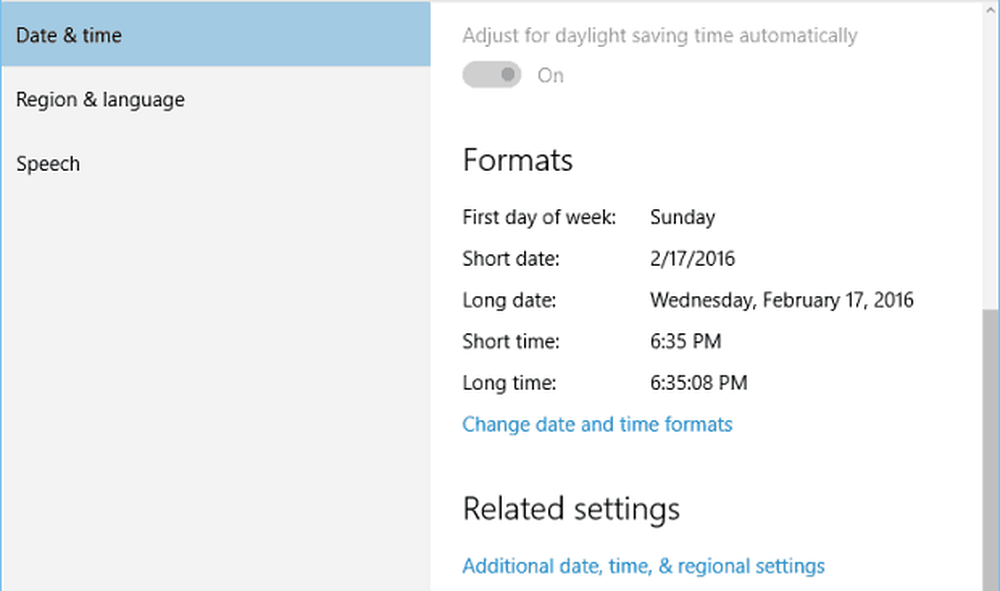
Ahora, en el cuadro de diálogo Fecha y hora, en la pestaña Relojes adicionales, seleccione la casilla Mostrar este reloj y luego elija la zona horaria que desee y asígnele un nombre y haga clic en Aceptar. Tenga en cuenta que puede agregar dos relojes adicionales.
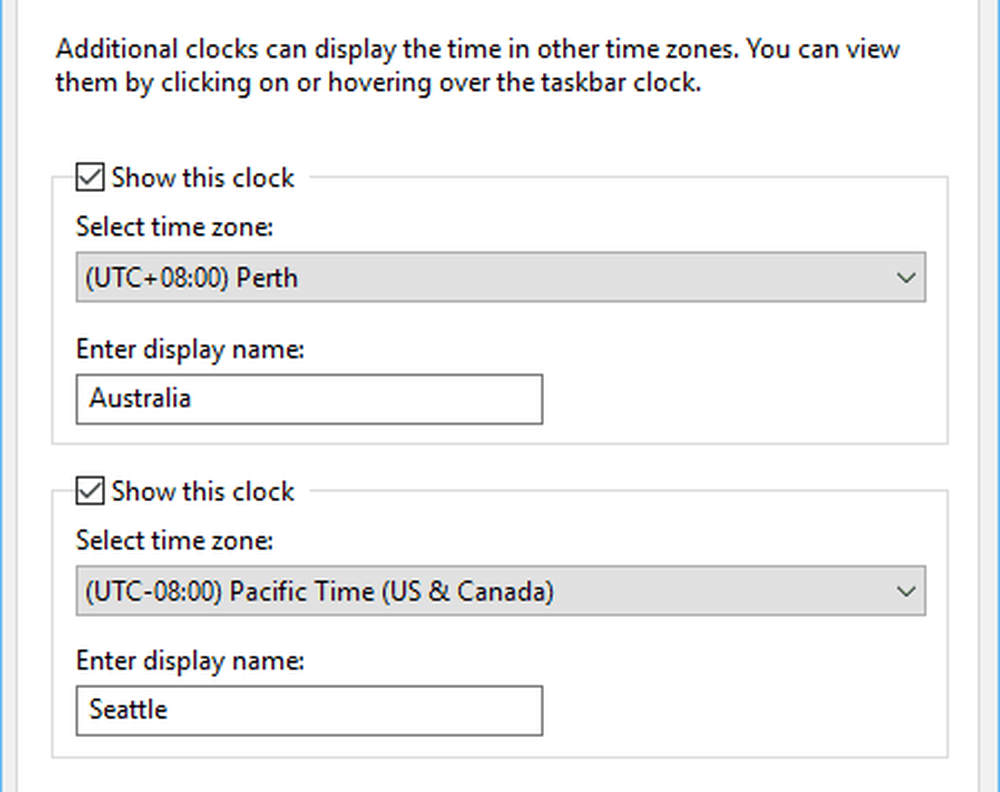
Una vez que haya terminado, haga clic en el reloj en la bandeja del sistema, y verá uno o dos de los otros relojes que agregó, incluido el de su hora local.
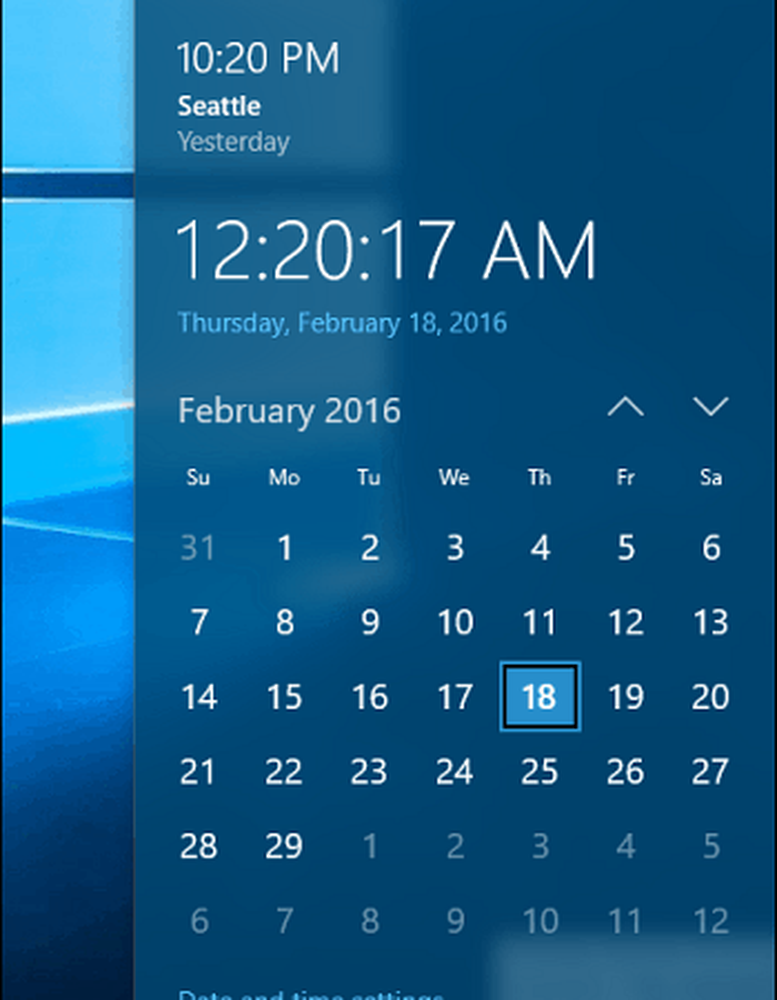
Cuando se desplaza sobre el reloj en la bandeja del sistema, aparecerán cada una de las zonas horarias y los nombres de reloj que agregó..

Si desea eliminar o cambiar las zonas horarias y los relojes, simplemente regrese y realice los ajustes que necesita.
¿Te gusta el nuevo aspecto de los relojes en Windows 10? Háganos saber en la sección de comentarios a continuación..